
快適に仕事ができるデスク環境
こんにちわ、MKといいます。初めてNoteに投稿します。
まずはこの投稿に至るまでの経緯をお話させてください。
投稿までの経緯
2020年3月世の中がコロナ禍に突入した頃、それなりに長い期間勤務した会社を退職し、自分の会社を設立しました。元々、比較的勤務形態が自由な会社に勤務していたため自宅でも最低限仕事できる環境はあったのですが、やはりこちらのマガジンにヤラれました。。。
こんな環境で仕事したら気分いいだろうなぁと思いつつ、妄想を膨らませ今年に入ったあたりからいろいろと買い揃えて着手しました。ようやくほぼ満足いく環境が作れて、幸せ、なのですが、困ったことに「もうちょっとああしたい、こうしたい、、、」というのが止まらなくなってしまいました。
数ヶ月前に購入したモノを早くも買い替えてしまったりして、これは沼だな、と。一旦区切りをつけるためにもどこかにOutputしようと思った次第です。
ということで、ここからが本題です。
全体像

ディスプレイ2枚とMacbook Pro, Mac Miniが配置されたメインデスクと、プリンタ、スキャナや充電エリアのあるサブデスクをL字に配置しています。
メインデスクはこんな感じ↓

デスク
天板
界隈ではお馴染みのマルトクショップで購入。サイズは1700mm x 700mm x 30mmと結構大きめのアカシア集成材にしました。ウォールナットとかも好きなのですが、いかにも『木ッ』って感じのデスクにしたかったので木柄に特徴のあるアカシアにしました。あとはケーブル配線とモニターアームの設置を考慮していくつか切り欠きを依頼しています。

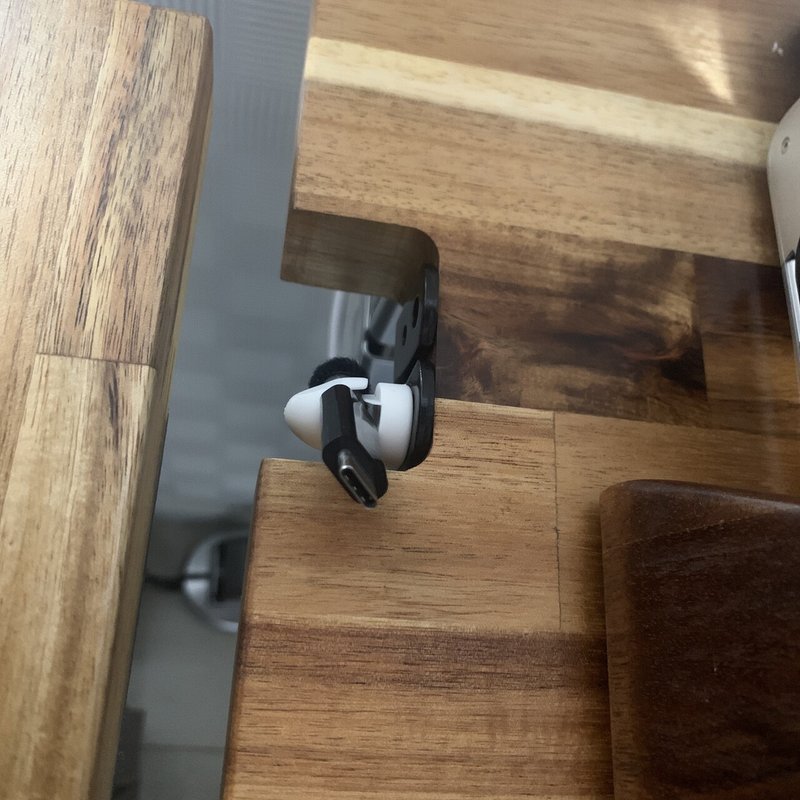
塗装は自分で、こちらも定番のワトコオイルのナチュラルと蜜蝋ワックスで仕上げました。しっとりすべすべで満足です。
デスク脚
こちらもド定番のFLEXISPOTの電動昇降デスクです。キャビネは特に拘りはなかったので、同じくFLEXISPOTのキャビネにしました。
チェア
6,7年くらい前に購入したエルゴヒューマンのベーシックを使っていたのですが、最近激しく首を痛めてしまったこともあり、数日前にオカムラのコンテッサ2を購入しました。届くのが楽しみです。
PC
メインマシンはMacbook Pro 13inchです。会社員時代から使っていたので、独立したタイミングでほぼ同じ構成のものを購入しました。クライアントさんを訪問する時以外はクラムシェルモードで使っています。

それにプラスして、デスクの裏にはM1 Mac Miniが隠れています。独りで仕事しているので、もしMBPが故障したら大変だよね、という言い訳でバックアップマシン兼プライベート用PCとして購入しました。
デスク上をスッキリさせるためにこんな感じでデスク裏に設置しています。

ちなみに隣にはApple TV 4Kも配置しています。それぞれ設置に使用したマウントは↓
ディスプレイ&アーム
ディスプレイは2台、LGで統一しました。
メインディスプレイ
こちらは仕事用。
37.5inchということで随分と高くつきましたが、この環境で快適に仕事できていることに対する貢献度は1,2を争うと思います。昔はMBP単体で仕事することが多かったですが、ちょっともう無理ですね。。ディスプレイは大きいが正義、です。
もうひとつ自分にとって欠かせないのが、PBP (Picture by Picture)機能です。異なる入力ソースを2画面に分割して表示できる機能ですが、別のPC2台からそれぞれ出力することもできますし、1台のPCからDisplayport(USB-C) + HDMIで2系統出力することも可能です。
クライアントとWeb会議をする際には、MBPから2系統出力し片方のデスクトップをWeb会議の共有に出して、もう片方を手元作業用にするという使い方をしています。
サブディスプレイ
こちらは主にエンタメ用。
仕事用にはメインディスプレイで足りているので、エンタメ的な使用が中心になっています。Mac Mini, Apple TV, Chromecast, あとはNitendo Switchが繋がっていてHDMIセレクターで切り替えています。
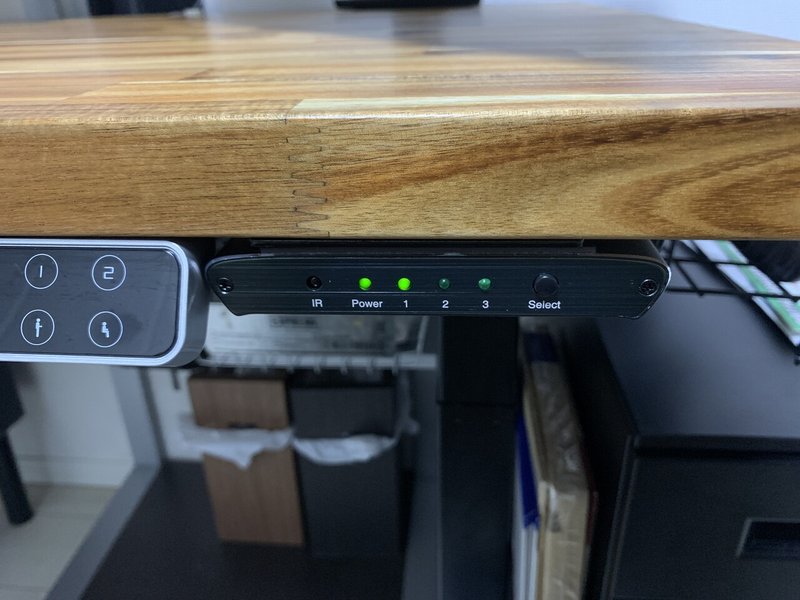
HDMIセレクターもいくつか使って、うまく動かないものとかもあったのですが、こちらは見た目もよくて安定稼働、リーズナブルで素晴らしいです。
モニターアーム
ディスプレイは2台とも定番のエルゴトロンのモニターアームに設置しています。以前は¥3,000くらいのものも使っていましたが、もう安定感が段違いで気持ちいいです。
キーボード&マウス
入力インターフェースは愛用されている方も多いと思いますが、HHKBとMX Ergoを使用しています。どちらの素晴らしさも崇拝している方々により語り尽くされていると思います。
正直私は、キーボードは元々所謂ペチペチ系のものを長年使っていたので、HHKBには結構違和感がありました。Fnキーを使った入力などは慣れるまで1ヶ月くらいかかったかもしれません。
MX Ergoは最初から使いやすさに衝撃を受けました、これももう欠かせませんね。
その他周辺機器
スピーカーフォン
イヤフォンつけるのは耳が痛くなって嫌いなので、こちらを電話会議用に使っています。
モニター下に自作のマウントで設置して、使う時だけ前に出せるようにしています。ディスプレイを折角アームで浮かせているので、こちらも浮かせておきたいなと思い自作しました。



Webカメラ & モニターライト
どちらも人気でベタなこちらの製品をディスプレイ上に設置しています。

自作の木製アクセサリ
なんとなく満足できるものがなかったのと、デスクのアカシアと合わせたかったので、アカシア材を使っていくつか自作しました。
パームレスト
HHKBは高さがあるので、自分には必須です。手がデカいので市販されているものより奥行きを大きく(11.5cm)しています。

PCスタンド
クラムシェルモードで運用するにあたって、市販の木製のスタンドはなかなかの値段がするので自作しました。MBPにはKickflipを付けているのですが、付けたままでも立てられるように幅を調整しています。

メモパッド
愛用しているロディアのメモ帳をそのままデスクに置くのはスマートじゃないなぁと思ったので、サイズをあわせて作ってみました。

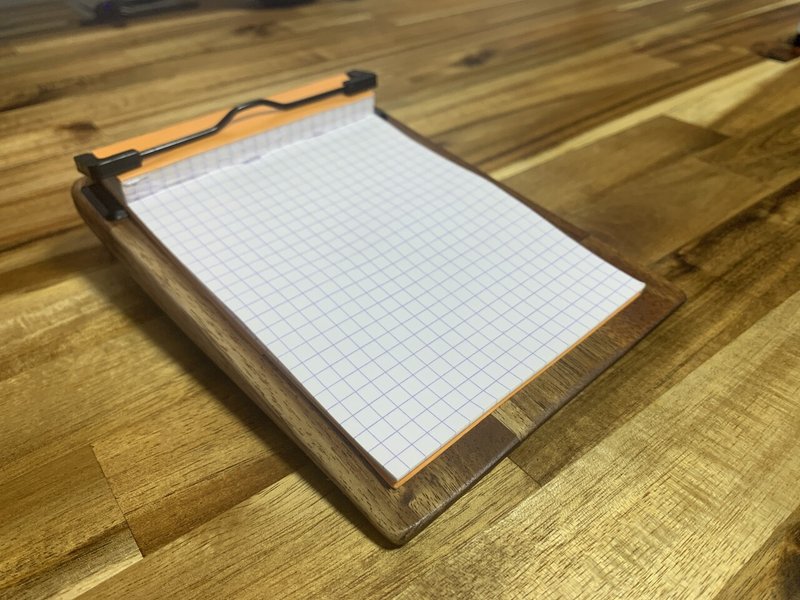
ケーブル整理など
それなりに気を遣って整理していますが、この辺りは上には上がいらっしゃいますよね。デバイスがかなり多くなってきたので、ちょっと渋滞気味です。


最後に
サブデスクのことは紹介できませんでしたが、長くなってしまったのでこの辺りで。どなたかの参考になったら嬉しいです。
こうやってOutputしたことで『沼』が落ち着くといいなぁと思いつつ。
では。
この記事が気に入ったらサポートをしてみませんか?
